OneDrive で開く
Box
OneDrive
Online
-
ブラウザーから Box アカウントにサインインします。
-
ファイルを右クリックし、コマンドを選びます。
-
ブラウザーから Office アカウントにサインインします。
-
Microsoft 365 アプリ起動ツールで、[OneDrive] を選びます。
-
ファイルを右クリックし、コマンドを選びます。
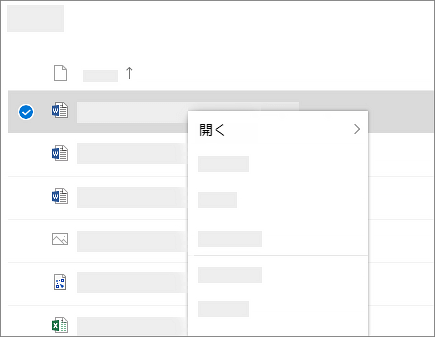
Office デスクトップ
-
[ファイル]、[開く] の順に選択します。
-
[Box] を選択します。
注: Box for Office が必要です。
-
[ファイル]、[開く] の順に選択します。
-
[OneDrive - [会社名]] を選択します。
![Word の [ファイル]、[開く] メニューのスクリーンショット](https://support.content.office.net/ja-jp/media/e6e4c24c-7559-4ab3-a67b-f0abea5ec718.png)
モバイル アプリ
-
Box モバイル アプリで、[すべてのファイル] または [最近使用した項目] をタップします。
-
ファイルをタップします。
-
OneDrive モバイル アプリで、[ファイル] または [最近使用した項目] をタップします。
-
ファイルをタップします。
注: モバイル アプリをインストールするには、「モバイル デバイスで Office アプリとメールをセットアップする」を参照してください。
![[ファイル] ボタンが強調表示された OneDrive モバイル アプリのスクリーンショット](https://support.content.office.net/ja-jp/media/eb248ffa-0bfb-474f-8ed8-ff2828ad4732.png)
Office モバイル アプリ
-
使用する各 Office アプリの [アカウント]、[サービスの追加] で Box を追加します。
-
[開く] をタップし、[Box] をタップします。
-
ファイルをタップします。
-
[開く] をタップし、[OneDrive – [会社名]] をタップします。
-
ファイルをタップします。
![Word モバイル アプリの [場所] 画面のスクリーンショット](https://support.content.office.net/ja-jp/media/1df078e3-e52c-4c3f-9a9b-b3ee3fd885b0.png)










